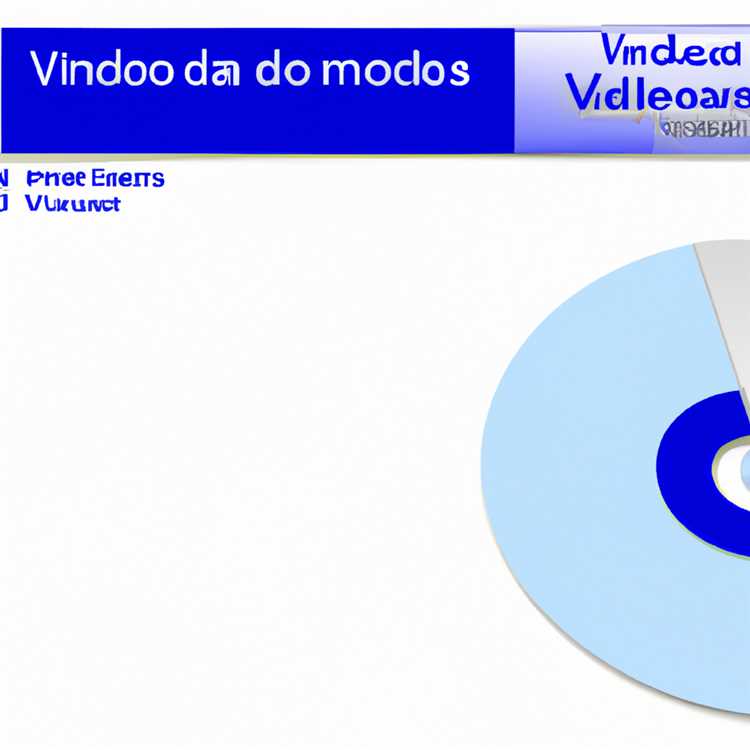Quando la tua stampante ha funzionalità di stampa fronte-retro, altrimenti nota come stampa fronte/retro automatica, è una funzione spesso preferita per risparmiare carta. La piccola icona della stampante nella parte superiore dello schermo di Microsoft Word è una funzione molto utile per stampare rapidamente il documento su cui stai lavorando. Tuttavia, non fornisce alcuna opzione per la stampa su entrambi i lati della carta. Fortunatamente, esiste un modo semplice per stampare pagine fronte/retro.
Per stampanti con funzionalità di stampa fronte/retro
Fai clic sul pulsante rotondo di Office nell'angolo in alto a sinistra del documento di Word. Sul lato sinistro c'è un elenco di icone e la loro descrizione; sul lato destro c'è un elenco di "Documenti recenti".
Fare clic sulla settima icona in basso (a forma di stampante) con accanto la parola "Stampa". Non preoccuparti della freccia e dell'elenco di opzioni che appaiono quando posizioni il mouse su questa icona. Facendo semplicemente clic sull'icona ti porterà dove devi andare. Apparirà una piccola schermata "Stampa".
Fare clic su "Proprietà" nella parte in alto a destra della schermata di stampa. Apparirà una nuova schermata e questa schermata sarà diversa per ogni stampante, poiché proviene dal software della stampante anziché da Word.
Cerca un'opzione su tutte le schede etichettata "stampa fronte/retro", "stampa fronte/retro" o "stampa fronte/retro". Seleziona l'opzione in modo appropriato. Se non riesci a trovare tale funzione, la tua stampante non supporta la stampa fronte/retro.
Per stampanti senza capacità di stampa fronte/retro
Eseguire i passaggi 1 e 2 della sezione precedente per aprire la schermata "Stampa".
Fare clic sul pulsante radiale accanto a "Pagine:" nella sezione "Intervallo pagine" nella parte centrale sinistra della schermata di stampa. Digita un singolo numero di pagina da stampare nella casella a destra di "Pagine:". Stampa la pagina.
Ricaricare la pagina stampata nella stampante. Posiziona il lato bianco rivolto verso l'alto della pagina stampata sopra l'alimentatore di carta della stampante, rendendolo il pezzo di carta successivo su cui stampare. Nota in che modo hai il lato stampato rivolto verso il vassoio della carta anche se è rivolto verso il basso.
Ripeti i passaggi da uno a due e digita il successivo numero di pagina sequenziale nella casella a destra di "Pagine:" sulla pagina appena stampata. Ad esempio, se hai appena stampato la pagina 1, digita il numero 2. In questo modo verrà stampata la seconda pagina sul retro della prima pagina. Controllare per determinare se l'allineamento è corretto tra la parte anteriore e quella posteriore. La stampante ha stampato il secondo lato capovolto? In tal caso, stampare nuovamente la pagina 1. Posizionare la pagina con il lato bianco rivolto verso l'alto nella stampante modificando la direzione in cui è rivolto il lato stampato per correggere l'allineamento.
Continua a ripetere i passaggi fino alla stampa del documento completo.